Ако сте запален потребител на OneNote 2010, тогава виетрябва да забележим, че той автоматично се стартира веднага след като влезете в Windows. Подобно на други стартиращи програми, той ви позволява да деактивирате това поведение и ръчно да стартирате OneNote от Старт търсене. Ако решите да стартирате OneNote 2010 при стартиране, той добавя икона на OneNote в системната област, което ви позволява бързо да стартирате OneNote от По подразбиране на иконата OneNote меню. Въпреки това, OneNote 2012 също така ви позволява да използвате комбинация от бързи клавиши за бързо извеждане на основния му интерфейс и създаване или редактиране на съществуващи бележки. Тази комбинация с клавишни комбинации работи само ако не сте деактивирали стартирането на OneNote при стартиране. Когато Windows приключи с пускането на всички елементи за стартиране, просто използвайте комбинацията клавишни комбинации Windows + Shift + N, за да изведете последно редактиран раздел на Notebook.

За съжаление, OneNote не предоставя опция за замяна на действието с клавишната комбинация (което отваря последно редактирания раздел на Notebook). Независимо от това, можете да отворите страничната бележка (родния бележник на OneNote), като използвате клавишната комбинация на Windows + N за бързо водене на бележки изапишете го с текущия раздел Бележник. Страничната бележка предлага почти всички функции на раздел OneNote Notebook, увити в панделка. По подразбиране не ви показва лентата, но можете да използвате бутона за превключване на лентата за достъп до функции и опции, свързани с тетрадката.
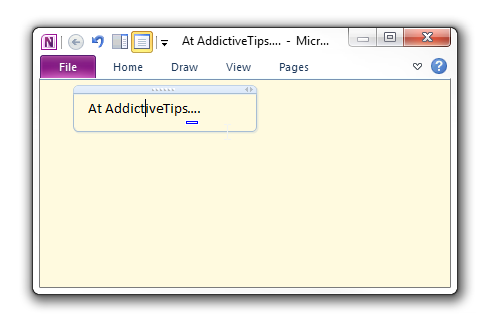
Тук си струва да се спомене тази клавишна комбинация, която е зададена Заснемане на клип на екрана функция може да не реагира, докато използвате Win + Shift + Nкомбинации с клавиши Win + N, съответно. За да направите екранна снимка и да я запишете в текущата си секция на Notebook, първо отворете секцията Notebook или Side Note, като използвате гореспоменатите клавишни комбинации, а след това използвайте Windows + S, за да импортирате заснето изображение в бележника си.












Коментари